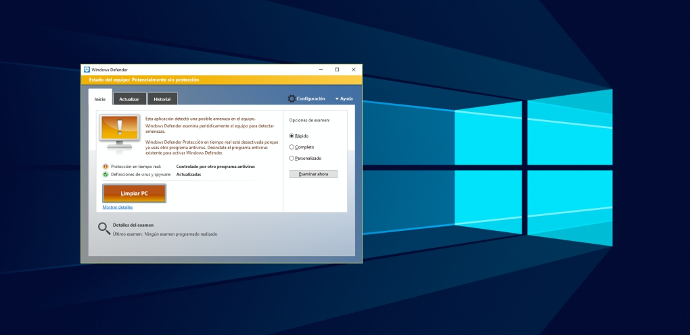Windows Defender es el software antivirus desarrollado por Microsoft e incluido en todas las versiones modernas de su sistema operativo, incluida Windows 10. Aunque este antivirus ha sido durante mucho tiempo bastante ineficaz, en las últimas versiones, y especialmente tras la llegada de Windows 10 Creators Update, la última actualización de Windows 10, este software de seguridad ha mejorado notablemente hasta llegar a convertirse en una auténtica alternativa a los antivirus convencionales, aunque siempre habrá quien prefiera seguir utilizando los antivirus clásicos, en cuyo caso, este nuevo software de seguridad puede llegar a ser molesto en las últimas versiones de Windows 10.
Cuando instalamos Windows 10, el sistema operativo instala automáticamente Windows Defender y lo integra en el sistema para que esté siempre activado. En cualquier momento podemos consultar el estado de este antivirus directamente desde el icono que aparece en la bandeja del sistema. Sin embargo, este icono está configurado de tal forma que, aunque instalemos otro antivirus en nuestro ordenador, seguirá apareciendo junto al reloj, ocupando espacio junto al reloj.
En realidad, este icono no es más que un acceso directo que nos permite acceder rápidamente a Windows Defender y poder ver a simple vista el estado de este software, por lo que, si no lo vamos a utilizar, perfectamente podemos desactivarlo para evitar que siga ocupando este espacio en la bandeja del sistema.
Desactiva la herramienta de notificaciones de Windows Defender para quitar el icono de la bandeja del sistema
Este icono aparece por la aplicación «Windows Defender Notification Icon» configurada para que inicie por defecto junto al sistema operativo. Por ello, para deshabilitar este icono de nuestro sistema, lo único que debemos hacer es abrir el Administrador de tareas de Windows 10 y desplazarnos hasta la pestaña «Inicio» para localizar esta entrada.
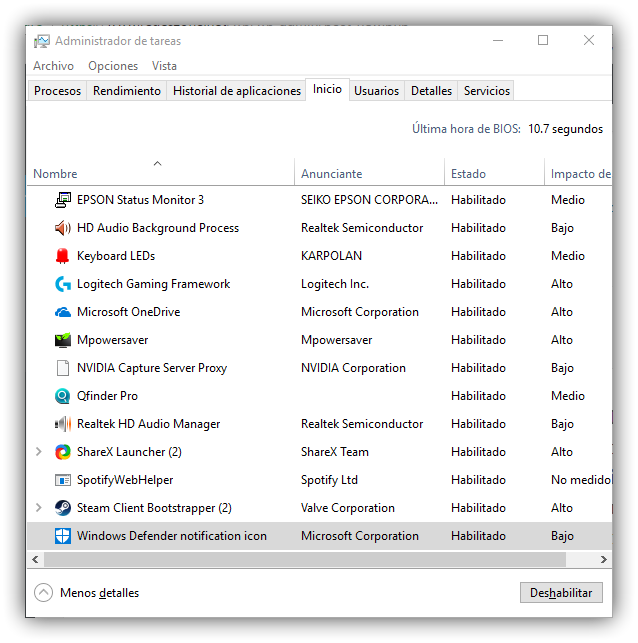
Una vez la tenemos localizada, pulsaremos con el botón derecho sobre ella y marcaremos la opción «Deshabilitar».
![]()
Listo. La próxima vez que arranquemos nuestro ordenador, este icono ya nos aparecerá en la bandeja del sistema. Sin embargo, hasta que reiniciemos, el icono seguirá apareciendo en la bandeja del sistema. Si queremos cerrarlo sin reiniciar nuestro ordenador, debemos volver al administrador de tareas de Windows, en la pestaña «Procesos» y finalizar el proceso llamado «Windows Defender Notification Icon».
![]()
El icono, ahora sí, desaparecerá de la bandeja del sistema y, además, habremos ahorrado 2 MB de memoria RAM.
Cómo volver a habilitar el icono de Windows Defender
En caso de querer que este icono vuelva a aparecer en nuestra bandeja del sistema, lo único que debemos hacer es repetir el primer paso, donde deshabilitamos su arranque al inicio de Windows y, pulsando de nuevo con el botón derecho, seleccionar «Habilitar».
Además, para no tener que reiniciar, podemos ejecutar el siguiente comando para arrancar el icono de notificaciones automáticamente y hacer que este vuelva a aparecer:
- C:Program FilesWindows DefenderMSASCuil.exe
Os recordamos, además, que este nuevo antivirus de Microsoft está siempre funcionando en el sistema, incluso aunque tengamos otro antivirus instalado podemos utilizarlo o programar análisis periódicos que nos sirvan como «segunda opinión». Para comprobar esta configuración, simplemente debemos abrir el menú de Configuración de Windows 10 y desplazarnos hasta el apartado «Actualización y seguridad > Windows Defender» desde donde configurar Windows Defender.
¿Utilizas Windows Defender o prefieres que, mientras utilizas otro antivirus, el software de seguridad de Microsoft esté completamente desactivado?
Os recomendamos visitar el tutorial de cómo solucionar el problema al asignar una unidad de red en Windows.